win11点击文件夹一直转圈圈 Win11文件夹打开慢解决方法
更新时间:2024-03-16 10:51:39作者:yang
Win11是微软最新推出的操作系统,它带来了许多令人兴奋的新功能和改进,一些用户在使用Win11时遇到了一个相当令人困扰的问题 - 点击文件夹后,出现了无尽的转圈圈,导致文件夹打开速度变慢。这个问题不仅影响了用户的效率,还给他们带来了不必要的烦恼。幸运的是我们可以采取一些简单的解决方法来解决这个问题,让Win11文件夹的打开速度恢复正常。下面将介绍一些可行的方法,帮助您解决Win11文件夹打开慢的问题。
解决方法:
1、在运行菜单中打开 regedit。
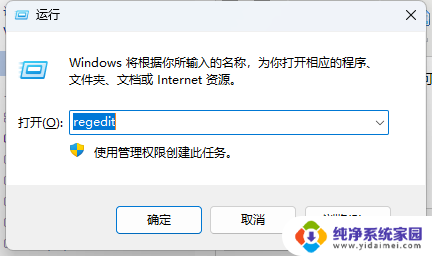
2、按【确定】后打开如下界面。
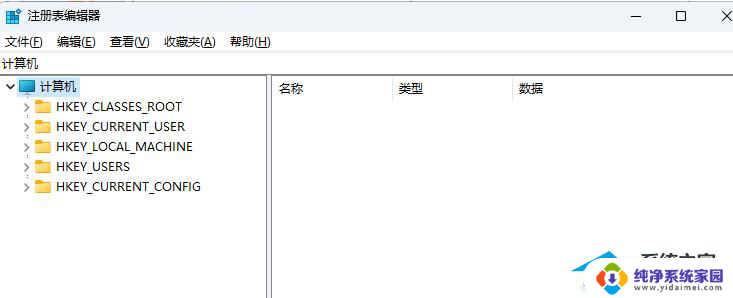
3、计算机\HKEY_LOCAL_MACHINE\SOFTWARE\Microsoft\Windows\CurrentVersion\Shell Extensions。
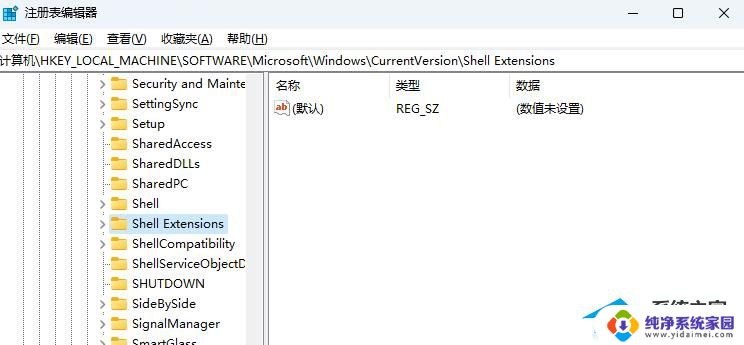
4、计算机\HKEY_LOCAL_MACHINE\SOFTWARE\Microsoft\Windows\CurrentVersion\Shell Extensions\Blocked。
5、在项【Blocked】中新建字符串值【Blocked】,数值数据为:【 {e2bf9676-5f8f-435c-97eb-11607a5bedf7} 】。
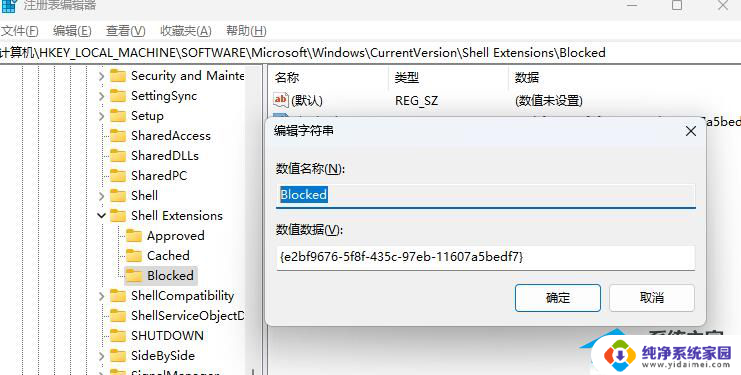
以上就是关于Win11点击文件夹一直转圈圈的全部内容,如果你遇到相同的问题,可以按照以上方法解决。
win11点击文件夹一直转圈圈 Win11文件夹打开慢解决方法相关教程
- win11右键桌面文件夹一直转圈圈 win11右键文件夹转圈未响应解决方法
- win11进文件夹转圈 win11打开文件夹卡住解决方法
- win11右键点文件夹一直转圈 win11右键文件夹右键无响应怎么办
- win11电脑文件夹右键就转圈圈卡死 win11右键文件夹一直转圈未响应如何解决
- 电脑文件夹右键一直转圈圈未响应 win11右键文件夹一直转圈不动怎么办
- win11用其他方式打开文件就卡 Win11打开文件夹转圈圈卡死怎么办解决方法
- win11笔记本右键转圈 win11右键一直转圈圈解决方法
- win11下面的任务栏一直转圈圈桌面图标点不开 如何解决Win11任务栏一直转圈圈的问题
- win11双击变成打开属性 Win11 文件夹双击弹出属性问题解决方法
- win11桌面文件夹都打不开 win11文件夹打不开解决方案
- win11如何关闭协议版本6 ( tcp/ipv6 ) IPv6如何关闭
- win11实时防护自动开启 Win11实时保护老是自动开启的处理方式
- win11如何设置网页为默认主页 电脑浏览器主页设置教程
- win11一个屏幕分四个屏幕怎么办 笔记本如何分屏设置
- win11删除本地账户登录密码 Windows11删除账户密码步骤
- win11任务栏上图标大小 win11任务栏图标大小调整方法